三星手机截屏方法
手机作为广受欢迎的智能手机品牌,提供了多种便捷的截屏方法,以满足不同用户的需求,以下是几种常见的三星手机截屏方法:
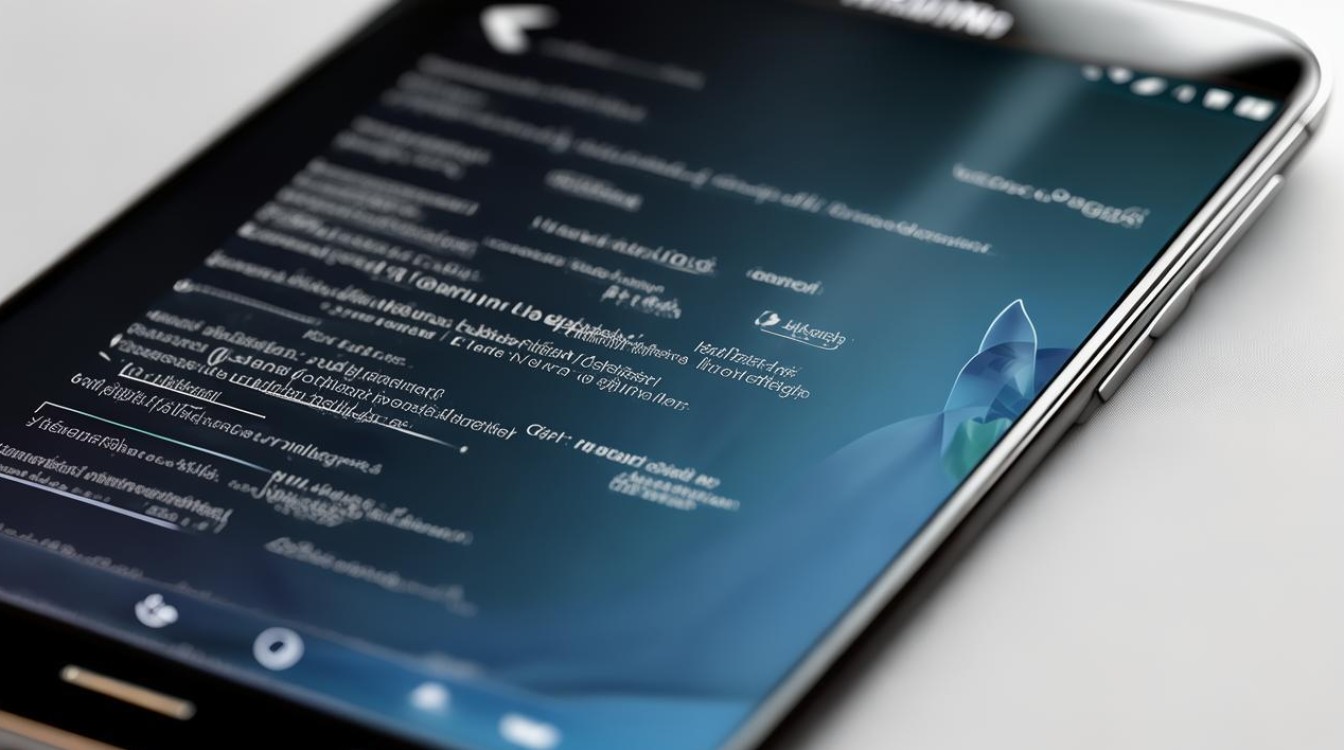
物理按键组合截屏
| 按键组合 | 操作步骤 | 适用机型 |
|---|---|---|
| 电源键 + 下音量键 | 同时按住电源键和下音量键约1-2秒,听到快门声或看到屏幕闪烁,即表示截屏成功。 | 大部分三星手机,如Galaxy S23、S22、S21系列等。 |
| 电源键 + Bixby键 | 同时按下电源键和Bixby键(部分机型的Bixby键可能位于左侧,与音量键位置不同),保持片刻即可截屏。 | 配备Bixby键的三星手机。 |
手势滑动截屏
| 设置步骤 | 操作步骤 | 注意事项 |
|---|---|---|
| 进入手机“设置”。 选择“高级功能”或“辅助功能”(具体名称可能因系统版本而异)。 找到“手掌滑动截屏”或“手势控制”中的相关选项,并开启该功能。 |
在需要截屏的界面上,用手的侧面从右向左或从左向右滑动屏幕,即可完成截屏。 | 确保手掌边缘与屏幕接触良好,且滑动速度不宜过快或过慢。 |
智能截屏(含长截屏)
| 功能开启 | 操作步骤 | 特点 |
|---|---|---|
| 进入手机“设置”。 选择“高级功能”或“辅助功能”。 找到“智能截屏”选项,并开启它。 |
在需要截屏的页面上,使用物理按键(如电源键+下音量键)进行普通截屏后,屏幕上会出现截屏预览缩略图,点击该缩略图,然后选择“滚动截屏”或“长截屏”选项,手机将自动滚动屏幕并捕捉整个页面的内容。 | 适用于需要截取长网页、聊天记录等超出一屏显示的内容。 |
快捷图标截屏
| 设置步骤 | 操作步骤 | 适用场景 |
|---|---|---|
| 在主屏幕或文件夹中找到“截图工具”应用图标(通常是一个剪刀形状的图标)。 如果找不到该图标,可以通过搜索功能或在设置中查找并添加到主屏幕或快捷方式中。 |
点击“截图工具”图标,然后选择“截屏”或“录制屏幕”(如果支持的话),根据提示选择截屏区域或进行其他设置,最后点击“完成”或“保存”即可。 | 当物理按键或手势操作不便时,如手机放在桌子上或正在使用其他应用时。 |
S Pen截屏(仅适用于配备S Pen的机型)
| 操作步骤 | 注意事项 |
|---|---|
| 取出S Pen笔。 在需要截屏的页面上,将S Pen悬停在屏幕上方约1-2厘米处。 轻点S Pen上的按钮,即可完成截屏。 |
确保S Pen有足够的电量并与手机连接正常,还可以在设置中自定义S Pen的截屏功能,如双击背面进行截屏等。 |
FAQs
问:为什么同时按住电源键和下音量键没有反应?
答:可能的原因有:按键组合不正确(请确保是同时按住电源键和下音量键);手机系统或软件问题(尝试重启手机或更新系统);手机硬件故障(如按键损坏,需联系售后维修)。
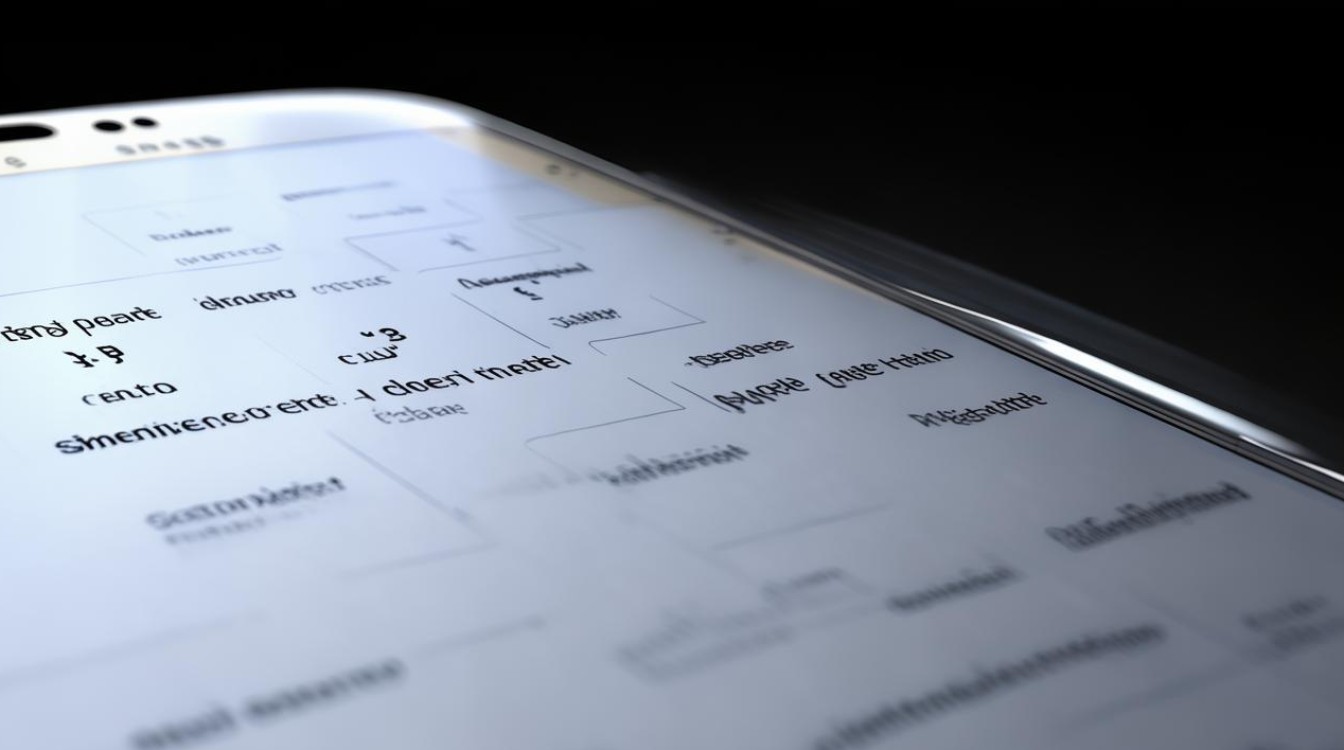
问:如何取消已经设置的截屏快捷键或手势?
答:取消截屏快捷键或手势的方法因手机型号和系统版本而异,可以在手机的“设置”中找到“高级功能”或“辅助功能”等相关选项,然后找到对应的截屏设置项,关闭或调整其设置即可。
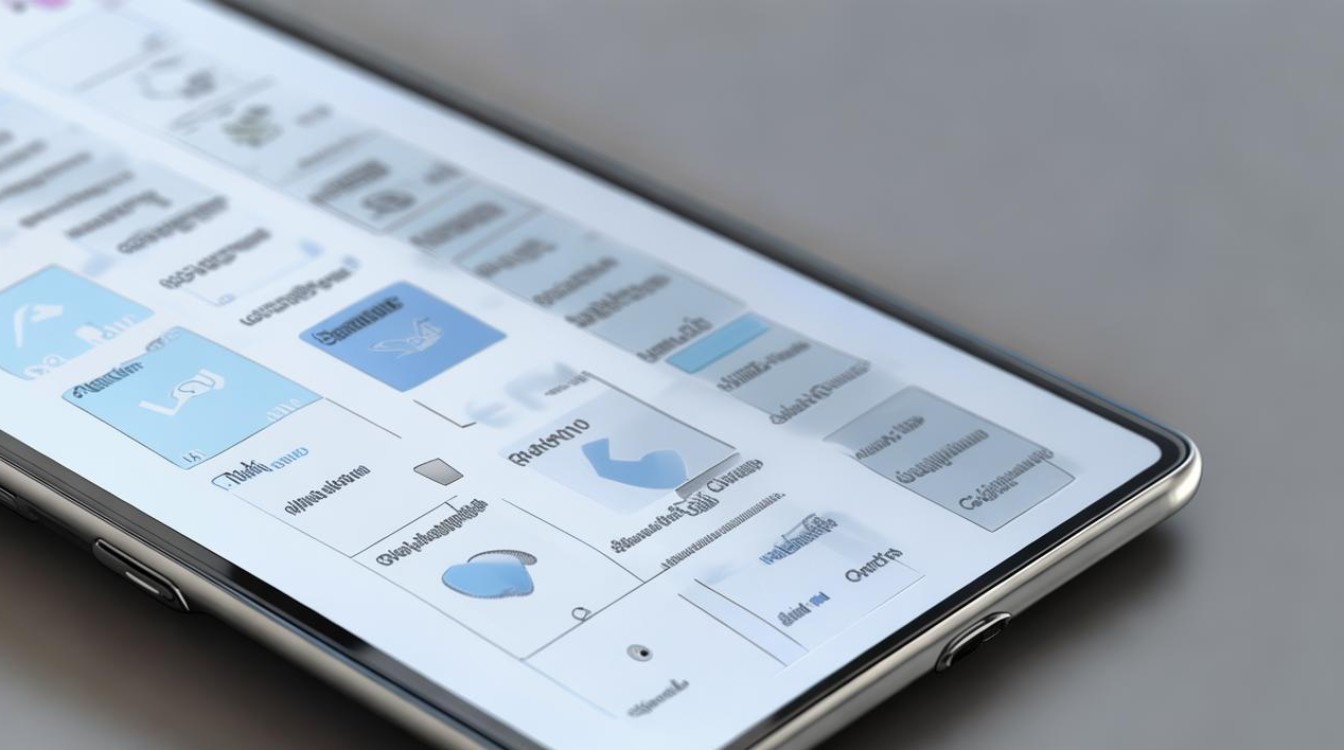
版权声明:本文由环云手机汇 - 聚焦全球新机与行业动态!发布,如需转载请注明出处。












 冀ICP备2021017634号-5
冀ICP备2021017634号-5
 冀公网安备13062802000102号
冀公网安备13062802000102号